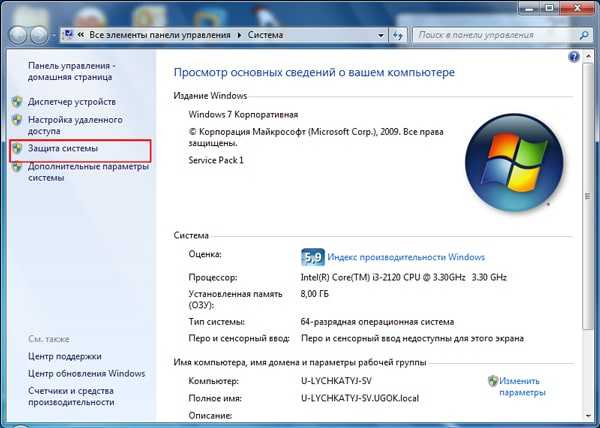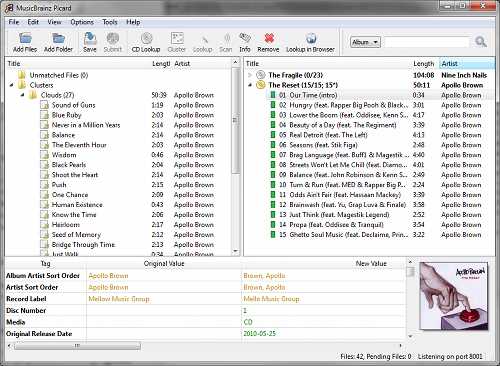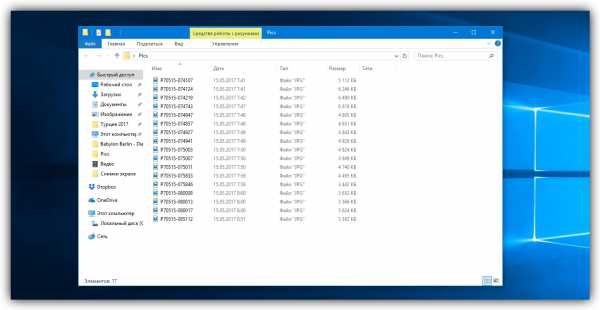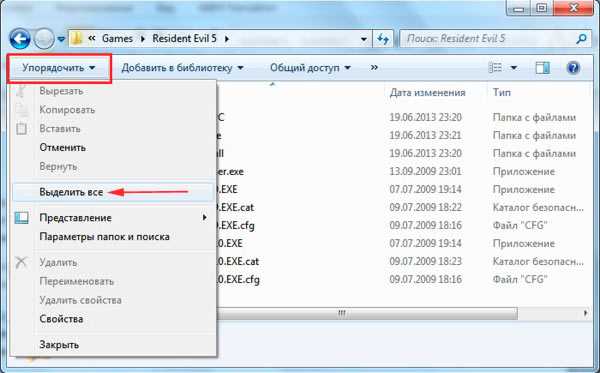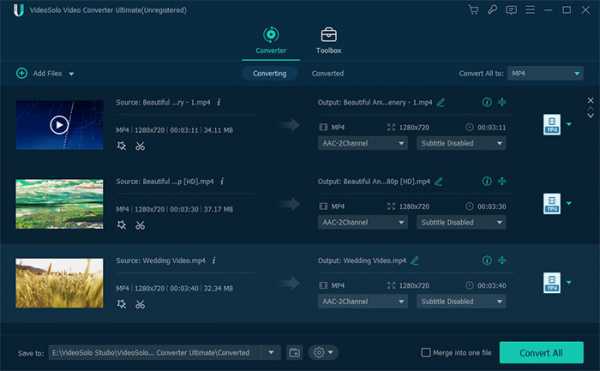Как удалить файл itunes library itl
Файл "iTunes Library.itl" невозможно прочитать
Как правило, многие проблемы с работой iTunes решаются полной переустановкой программы. Однако сегодня будет рассмотрена ситуация, когда на экране пользователя при запуске iTunes возникает ошибка «Файл «iTunes Library.itl» невозможно прочитать, так как он был создан более новой версией программы iTunes».
Как правило, подобная проблема возникает из-за того, что пользователь сначала удалил iTunes с компьютера не полностью, из-за чего на компьютере остались файлы, относящиеся к прошлой версии программы. И после последующей установки новой версии iTunes старые файлы вступают в конфликт, из-за чего на экране отображается рассматриваемая нами ошибка.
Вторая распространенная причина появления ошибки с файлом iTunes Library.itl – системный сбой, который мог возникнуть в результате конфликта других программ, установленных на компьютере, или же действия вирусного ПО (в этом случае систему необходимо просканировать антивирусом).
Как устранить ошибку с файлом iTunes Library.itl?
Способ 1: удаление папки iTunes
Прежде всего, проблему можно попробовать решить малой кровью – удалить на компьютере одну-единственную папку, из-за которой и может появляться рассматриваемая нами ошибка.
Для этого вам потребуется закрыть программу iTunes, а затем пройти в проводнике Windows к следующей директории:
C:\Users\ИМЯ_ПОЛЬЗОВАТЕЛЯ\Music
В данной папке располагается папка «iTunes», которую и потребуется удалить. После этого можно запустить iTunes. Как правило, после выполнения данных простых действий ошибка полностью решается.
Однако, минус данного способа заключается в том, что библиотека iTunes будет заменена на новую, а значит, потребуется новое заполнение музыкальной коллекции в программе.
Способ 2: создание новой библиотеки
Данный способ, по сути, схож с первым, однако, вам не придется удалять старую библиотеку, чтобы создать новую.
Для использования данного метода закройте программу iTunes, зажмите клавишу Shift и откройте ярлык iTunes, то есть выполните запуск программы. Удерживайте клавишу нажатой до тех пор, пока на экране не отобразится миниатюрное окошко, в котором потребуется щелкнуть по кнопке «Создать медиатеку».
Откроется проводник Windows, в котором вам потребуется указать любое желаемое место на компьютере, где будет располагаться ваша новая медиатека. Предпочтительно, чтобы это было надежное место, откуда медиатека не может быть случайным образом удалена.
На экране автоматически запустится программа с iTunes с новой медиатекой. После этого ошибка с файлом iTunes Library.itl должна быть успешно решена.
Способ 3: переустановка iTunes
Основной способ решения большинства проблем, связанных с файлом iTunes Library.itl – это повторная установка iTunes, причем предварительно iTunes необходимо удалить с компьютера полностью, включая и дополнительное программное обеспечение от Apple, установленное на компьютере.
Как полностью удалить iTune с компьютера
Удалив полностью iTunes с компьютера, перезагрузите компьютер, а затем выполните новую установку iTunes, скачав свежий дистрибутив программы обязательно с официального сайта разработчика.
Скачать программу iTunes
Надеемся, данные простые методы помогли решить вам проблемы с файлом iTunes Library.itl.
Мы рады, что смогли помочь Вам в решении проблемы.Опишите, что у вас не получилось. Наши специалисты постараются ответить максимально быстро.
Помогла ли вам эта статья?
ДА НЕТКак исправить ошибку «Файл «iTunes Library.itl» невозможно прочитать»?.
При запуске программы iTunes, разработанного компанией Apple, некоторые пользователи могут столкнуться с ошибкой файла iTunes Library.itl. Что собой представляет этот файл? Ну, по сути, на нем содержаться данные о ваших песнях в медиатеке и созданные плейлисты. В общем, довольно важный для программы файл.
Причина, стоящая за появлением ошибки «iTunes Library.itl невозможно прочитать», заключается в том, что на компьютере пользователя раньше была установлена новая версия программы iTunes, файлы которой все еще остались в операционной системе. Именно эти остаточные файлы(в том числе и iTunes Library.itl), как можно было понять из сообщения ошибки, и создают конфликт во время запуска iTunes предыдущей версии.
Где находится файл iTunes Library.itl? Расположение данного файла не является секретом: его можно найти в директории C:\Users\[ИМЯ ПОЛЬЗОВАТЕЛЯ]\Music\iTunes. Кстати, расположение этого файла поможет нам в решении возникшей проблемы с вашим iTunes. Что делать, если iTunes Library.itl невозможно прочитать? На этот вопрос мы сейчас и попытаемся ответить.
Устраняем проблему: ошибка iTunes Library.itl
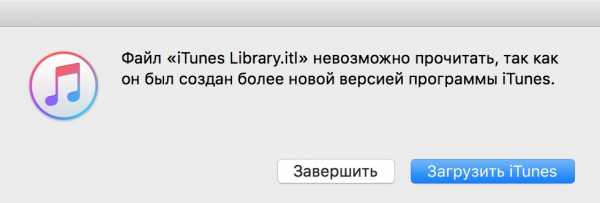
Всего существует три метода, которые эффективно могут разрешить возникшую ситуацию с iTunes. Сейчас мы рассмотрим эти методы.
Метод №1 Удаление папки iTunes
Итак, ранее, мы с вами уже узнали, что собой представляет и где лежит iTunes Library.itl. Пройдите в директорию C:\Users\[ИМЯ ПОЛЬЗОВАТЕЛЯ]\Music\. Найдите папку iTunes, нажмите на нее правой кнопкой мыши и выберите «Удалить». Как только вы удалите эту папку, снова попробуйте зайти в iTunes. На этот раз, никакой ошибки «iTunes Library.itl невозможно прочитать» вы наблюдать не будете.
После удаления этой папки iTunes при своем запуске создаст чистый iTunes Library.itl, который уже будет подходить под версию программы, вследствие чего конфликт разрешится. Минусом является то, что таким образом, естественно, вы избавляетесь от всех данных о треках в вашей медиатеке и созданных плейлистов. Однако, стоит сказать, что этого не избежать в любом случае.
Метод №2 Создание новой медиатеки
Еще одним методом для решения ошибки с файлом iTunes Library.itl является создание новой медиатеки. По сути, вы создадите еще один такой же файл, но только тот, который подходит к вашему iTunes и не создает конфликта при запуске программы Apple.
Создать новую медиатеку очень просто:
- закройте iTunes, если он открыт у вас в данный момент;
- зажмите на своей клавиатуре клавишу SHIFT и откройте iTunes;
- перед вами появится диалоговое окошко о выборе медиатеки – нажмите на кнопку «Создать медиатеку».
- выберите директорию на компьютере, где будет располагаться новая медиатека и нажмите «Сохранить»;
Как только вы это выполните, iTunes нормально запустится и никакая ошибка «iTunes Library.itl невозможно прочитать» не появится. Однако, если этот метод по какой-то причине не смог разрешить возникшую проблему для вас, то вы можете воспользоваться третьим методом – полное удаление iTunes и его повторная установка.
Метод №3 Переустановка программы iTunes
Если у вас так и не получилось устранить ошибку iTunes Library.itl, то мы рекомендуем вам выполнить полную переустановку программы iTunes. Поверьте, как только вы провернете эту простую процедуру – от возникшей проблемы не останется и следа.
Однако, помимо iTunes, вам также понадобится удалить со своего компьютера и программное обеспечение, которое было установлено вместе с программой. Также не забудьте перезагрузить свой компьютер, как только удалите iTunes – это очень важный шаг!
Заметка: стоит заменить, что некоторые пользователи в сети могут порекомендовать вам скачать файл iTunes Library.itl из сети и заменить им оригинальный. Однако, этого категорически нельзя делать из-за огромного количество рисков, которые могут подвергнуть ваш компьютер большой опасности.
Нашли опечатку? Выделите текст и нажмите Ctrl + Enter
Файл iTunes Library.itl невозможно прочитать так как он был создан
Сообщение об ошибке «Файл iTunes Library.itl невозможно прочитать, так как он был создан более новой версией программы iTunes» появляется в том случае, если пользователь установил на компьютер более раннюю сборку айтюнс. Тогда проигрыватель не сможет прочесть файл библиотеки из-за чего произойдет критическое закрытие приложения. Существует несколько методов для решения этой проблемы.
Удаление библиотеки
Если в медиатеке нет важной пользовательской информации, а главная задача — просто воспользоваться программой, то достаточно просто стереть конфликтную библиотеку. Для этого:
- На Windows 7, 8 и 10 перейдите в каталог «Музыка» по адресу «C:\Пользователи\Имя_текущего_пользователя\Музыка\iTunes». Иногда вместо «Music» директория может носить название «My Music».
- На Mac OS X выполните переход по следующему адресу «\Users\имя_пользователя\Музыка\iTunes».
- Найдите и удалите конфликтный файл «iTunes Library.itl».
Запустите программу айтюнс. Ошибка больше не будет появляться, а пользователь сможет и дальше использовать старую версию iTunes. При этом вернуть данные о сохраненных треках и плейлистах не получится.
Замена файла
Библиотека айтюнс либрари содержит в себе всю пользовательские данные о музыкальных композициях, альбомах, исполнителях и списках воспроизведения. Если вы хотите сохранить эту информацию, то выполните следующие действия:
- В зависимости от версии операционной системы перейдите в каталог с временными файлами айтюнс (подробный путь к папке смотрите в предыдущем способе).
- Здесь найдите конфликтную библиотеку и переименуйте ее в «iTunes Library.old». Обратите внимание, что исправить нужно не только название файла, но и его расширение. В итоге у вас не должно получиться «iTunes Library.old.itl».
- Здесь же, в директории по адресу «\Музыка\iTunes», найдите папку с названием «Previous iTunes Libraries». Отсортируйте файлы по дате создания и скопируйте самый «свежий» в любое другое место на компьютере (например, на рабочий стол).
- Отредактируйте его название на «iTunes Library.itl». Обратите внимание, что изменить нужно не только имя, но и формат библиотеки.
- Переместите только что созданный файл в папку айтюнс и попробуйте запустить программу.
После этого ошибка itunes library itl больше не будет появляться, а все данные о музыкальных композициях и пользовательских списках воспроизведения останутся. Если папка с предыдущей библиотекой отсутствует на компьютере, то воспользуйтесь другими способами.
Полная переустановка
Способ подходит для тех, кому важно вернуть работоспособность программе. При этом вся пользовательская информация будет безвозвратно стерта. Если на компьютере установлена старая версия медиапроигрывателя, то файл «itunes library.itl» невозможно прочитать. Что делать для устранения ошибки:
- Полностью удалить медиаплеер. Сделать это можно через панель управления (компонент «Установка и удаление программ» или с помощью специального софта (например, CCleaner).
- Стереть все связанные программы Apple и драйвера, временные файлы и библиотеки в AppData. Если вы не знаете, где находится директория, то используйте утилиту «Выполнить» (win + R). Впишите команду %AppData%, чтобы открыть папку со всеми временными файлами.
- Перезагрузить компьютер и скачать последнюю версию дистрибутива айтюнс с официального сайта Apple. Вместе с программой будут дополнительно установлены все другие приложения, драйвера.
После этого айтюнс будет нормально работать, но получить доступ к старой медиатеке уже будет нельзя. Если для вас эта информация имеет значение, то не удаляйте, а перенесите библиотеку айтюнс в другое место на компьютере. После успешной переустановки и запуске верните ее в папку по умолчанию.
Описанные выше способы помогут устранить ошибку, которая появляется при чтении конфликтной библиотеки. Чтобы продолжить пользоваться программой достаточно безвозвратно удалить конфликтный файл или провести полную переустановку программного обеспечения.
Невозможно прочитать файл iTunes.Library.itl - Авиационные и компьютерные заметки
Пользователи операционной системы Windows могут попасть в ситуацию, когда при запуске программы iTunes, программа не запустится, а только отобразит сообщение о невозможности своего запуска:
Файл «iTunes Library.itl» невозможно прочитать, так как он был создан более новой версией программы iTunes.
Основная причина подобного нежелания программы iTunes не запускаться состоит в том, что кто-то удалил программу iTunes, затем установил ее заново, но с использованием дистрибутива более ранней версии, по сравнению с исходной.
Вот как выглядит сообщение iTunes с нежеланием запускаться:
На самом деле решение данный проблемы очень простое - нужно всего лишь удалить одну папку.
Откройте следующую директорию: "C:\Users\user\Music" ,
где вместо user - ваше имя пользователя OS Windows
Примечание: папка "Music" в проводнике отображается, как "My Music" или как "Моя музыка"
В директории "C:\Users\user\Music" находится папка "iTunes":
Удалите папку "iTunes", и программа нормально запустится:
При запуске программа автоматически создаст новую папку "iTunes" в директории "C:\Users\user\Music" со всеми необходимыми ей файлами.
Файл iTunes Library.itl невозможно прочитать, что делать?
 Проблемы с iTunes обычно начинаются тогда, когда на компьютер устанавливается более старая версия программы после новой. Если выскочило сообщение о том, что iTunes Library.itl невозможно прочитать, не стоит паниковать – проблема довольно легко и понятно решается.
Проблемы с iTunes обычно начинаются тогда, когда на компьютер устанавливается более старая версия программы после новой. Если выскочило сообщение о том, что iTunes Library.itl невозможно прочитать, не стоит паниковать – проблема довольно легко и понятно решается.Что такое iTunes Library?
Файл iTunes Library.itl предназначен для того, чтобы хранить все данные о музыке пользователя. Туда входят обложки песен, плейлисты, количество прослушиваний той или иной композиции.
Существует три основных способа восстановить работу iTunes. Однако не все из них подразумевают сохранение данных медиатеки.
Способ 1. Удаление библиотеки
Очевидно, что самым быстрым и простым способом является просто удаление библиотеки. В таком случае, вся информация будет стерта, а iTunes затем создаст новую библиотеку, которую сможет открывать без проблем.
Невозможно прочитать файл iTunes Library.itl, что делать?
Home » iTunes » Невозможно прочитать файл iTunes Library.itl, что делать? 10399 Просмотры 0В последнее время, Apple делает обновления, которые не сильно радуют пользователей. И дело не только в многострадальной iOS 11, но и iTunes, в котором убрали доступ к App Store.
В связи с этим,некоторые хитрые люди, стали просто скачивать и устанавливать более старые версии программы.В случае если ранее на компьютере iTunes установлен не был, то все проходит без проблем.
Но если вы ранее пользовались более новой версией и затем попытались установить старую, то у вас выскочит сообщение «Невозможно прочитать файл iTunes Library.itl», из-за которого программа просто не запустится.
Решить эту ошибку можно несколькими способами о которых я сейчас расскажу и вы сможете выбрать наиболее подходящий именно вам.
Где находится файл iTunes Library.itl?
Не прибегая к помощи Google, многие сразу с помощью поиска на компьютере начинают искать этот файл, чтобы попробовать сто-нибудь с ним сделать. На самом деле найти его не составляет никакого труда и его местоположение зависит от вашей операционной системы.
Обычно файл iTunes Library.itl, можно найти по следующим путям:
- macOS — /Users/имя_пользователя/Music/iTunes
- Windows XP – C:\Documents and Settings\имя_пользователя\My Documents\My Music\iTunes
- Windows Vista – C:\Users\имя_пользователя\Music\iTunes
- Windows 7, 8 или 10 – C:\Users\имя_пользователя\My Music\iTunes
Данная информация нам еще пригодится в дальнейшем. Хочу обратить сразу ваше внимание, что вместо «My Music», у вас может быть «Моя Музыка», это зависит от того какой язык у вашей версии Windows (Users может называться Пользователи).
Если нужно сохранить информацию про музыку
Давайте разберемся, для чего вообще нужен файл iTunes Library.itl. Для тех кто не в курсе, в нем хранится вся информация по музыке, плейлистам и прочим вещам. И разумеется для большинства пользователей эта информация очень важна.
Поэтому, если вам важно сохранить все своих местах, действуем по следующей схеме:
- Находим файл iTunes Library.itl по одному из вышеописанных путей;
- Переименовываем его в «iTunes Library.old»;
- Далее открываем папку Previous iTunes Libraries и находим в ней файл с самой свежей датой;
- Скопируйте его в любое удобное для вас место, и переименуйте в «iTunes Library.itl»;
- Перенесите его на прежнее место, в папку iTunes;
- Попробуйте запустить iTunes.
Теперь у вас iTunes должен без проблем запускаться, и при этом все данные о вашей музыке будут на своем месте. Порой бывает такое, что папки Previous iTunes Libraries у вас нету и это только упрощает задачу.Просто воспользуйтесь одним из следующих методов.
Самый быстрый метод
Предположим, что вам не нужно сохранять никаких данных и нужно прост, чтобы работала старая версия iTunes.
В таком случае, делаем такие простые шаги:
- Переходим по пути в зависимости от вашей ОС, которые я описывал в начале статьи;
- Находим и удаляем файл iTunes Library.itl;
- Запускаем iTunes.
После первого запуска, iTunes создаст данный файл заново. Данная проблема возникает из-за того старая версия программы не может прочитать файл библиотеки созданный более новой версией.
Создаем новую библиотеку
Есть еще один способ и его я бы рекомендовал меньше всего, ведь вы по сути создаете еще одну новую папку, где будет хранится нужная информация.
Хотя вполне может пригодится, если вы планируете хранить данные на другом диске и в случае чего, будете знать, где именно можно найти.
Вот схема для этого способа:
- Создаете папку для новой библиотеки;
- Откройте iTunes c зажав кнопку Shift ;
- Выберите пункт Создать медиатеку и укажите папку (созданная в пункте 1) и сохраните настройки;
- Запустите iTunes.
Это всего лишь один из вариантов решить проблему и я считаю вы имеете право знать, что о его существовании.
Я постарался описать все возможные способы решения этой проблемы. Наиболее актуальным практически всегда является второй способ. Но я подробно описал каждый из них и в каком случае их стоит использовать, так что дальше выбор за вами.
Теперь мы избавились от злой ошибки «Невозможно прочитать файл iTunes Library.itl». Теперь пользуемся iTunes и абсолютно не важно, если это более старая версия.
Как удалить медиатеку iTunes на Windows / Mac
Не знаете, как удалить медиатеку iTunes на ПК или Mac? В этом кратком совете вы можете получить инструкции по удалению содержимого библиотеки iTunes на компьютере.
«Как очистить существующую медиатеку iTunes и начать заново? Я удалил все свои файлы с жесткого диска и переместил их на внешний диск, который я очистил. Как я могу очистить то, что находится в моем iTunes, и начать все сначала? Благодарность."
—— Пользователь из сообщества Apple
Как и этот пользователь, вы также можете удалить свою медиатеку iTunes на компьютере с Windows или Mac, если вы читаете эту страницу.При удалении библиотеки iTunes вся ваша музыка, плейлисты и приложения будут удалены из вашей библиотеки iTunes. Но лучше сделать резервную копию содержимого библиотеки iTunes на внешний жесткий диск для безопасного хранения перед началом.
Часть 1. Как удалить iTunes Libray в Windows
Шаг 1. Закройте iTunes и запустите проводник Windows.
Шаг 2. Щелкните папку «Музыка»> «Выбрать iTunes».
Шаг 3. Удалите эти два файла: iTunes Library.itl и iTunes Music Library.xml
Как удалить iTunes Libray в Windows
, часть 2: Как удалить iTunes Libray на Mac
Шаг 1. Выключите iTunes на Mac и запустите Finder на Mac.
Шаг 2. Щелкните "Перейти"> "Теперь щелкните" Домой ".
Шаг 3. Найдите папку «Музыка» и щелкните iTunes.
Шаг 4. Найдите и удалите следующие файлы: iTunes Library.itl и iTunes Music Library.xml
Как удалить iTunes Libray на Mac
, часть 3: Выборочное резервное копирование музыки в медиатеке iTunes
Если вы хотите сделать резервную копию музыки из библиотеки iTunes на компьютер или iPhone перед удалением всей библиотеки iTunes, AnyTrans - это именно то, что вам нужно для пошаговой передачи музыки из библиотеки iTunes на компьютер или устройство iOS.Кроме того, он также может помочь вам управлять другими данными iOS, такими как фотографии, контакты, сообщения, видео, журнал вызовов, приложения и многое другое. Теперь выполните следующие действия для резервного копирования музыки из библиотеки iTunes:
Шаг 1: Загрузите бесплатно , установите AnyTrans на свой компьютер и запустите его. Подключите iPhone к компьютеру, если вы хотите сделать резервную копию музыки на iPhone. Щелкните библиотеку iTunes.
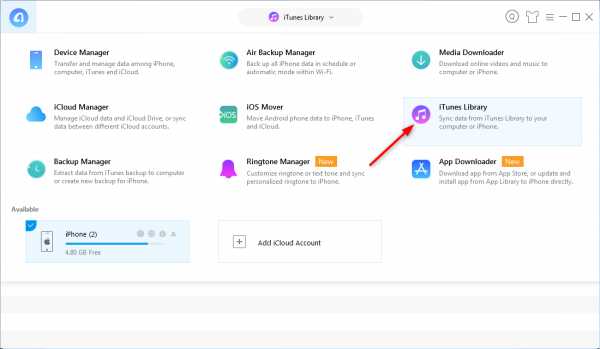
Выборочное резервное копирование музыки в медиатеке iTunes - шаг 1
Шаг 2: Нажмите «Музыка» и выберите музыку, которую вы хотите сделать резервную копию> нажмите кнопку «На компьютер» или «На устройство», чтобы сделать резервную копию музыки из библиотеки iTunes.
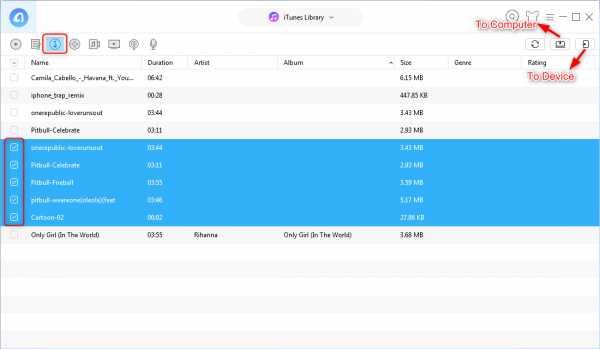
Выборочное резервное копирование музыки в медиатеке iTunes - Шаг 2
Итог
Вот и все, как удалить библиотеку iTunes на компьютере с Windows или Mac, и AnyTrans станет вашим отличным помощником для резервного копирования музыки в библиотеке iTunes. Более того, он также поддерживает передачу данных с iPhone на iPhone, с iPhone на компьютер и с компьютера на iPhone. Просто загрузите его на свой компьютер и получите бесплатную пробную версию>
Джой ТейлорЧлен команды iMobie, а также поклонник Apple, любит помогать большему количеству пользователей решать различные типы проблем, связанных с iOS и Android.
.Как мне удалить новую библиотеку itunes Я cr…
Я не самый грамотный компьютерщик в мире, так что, пожалуйста, разберитесь со мной.
Это состоявшийся сценарий.
Я купил новый компьютер. У меня есть полная библиотека Itunes на моем iphone со старого компьютера, и я хотел просто перенести библиотеку с iphone на новый компьютер, синхронизируя телефон с новым компьютером.
Я сделал это, но мне показалось, что в библиотеке itunes на моем новом компьютере не хватает некоторых вещей.Я создал новую библиотеку на своем новом компьютере, которая дала мне 2 библиотеки. Я в основном делал это, чтобы посмотреть, смогу ли я сделать резервную копию моей исходной библиотеки на случай, если я что-то напортачил. После того, как я создал новую библиотеку, которая называется НОВЫЙ КОМПЬЮТЕР, я попытался вернуться к старой библиотеке для сравнения. Что ж, теперь каждый раз, когда я открываю itunes на своем новом компьютере, я не могу понять, как вызвать исходную библиотеку, которую я изначально установил на новый компьютер.
Я попытался удалить itunes на новом компьютере, затем переустановить и начать заново, но по какой-то причине, когда я открываю Itunes, загружается созданная мной новая библиотека.
Все, что я в основном хочу сделать, это как можно проще перенести все элементы моей библиотеки со старого компьютера на новый.
.Лучший способ очистить медиатеку iTunes и начать заново в 2020 году
«Я запускаю iTunes 11 для Windows и JAWS 14 на машине XP SP2. Мне нужно удалить мою текущую медиатеку iTunes и создать новую. Я хочу сохранить все свои медиафайлы и просто удалить файлы библиотеки. Как мне это сделать? - applevis.com »
Если после обновления iTunes вы начали искать свои музыкальные файлы, видео или подкасты, то вам нужно узнать, как можно удалить файлы библиотеки iTunes, сохранив при этом все другие медиафайлы.Но большинство пользователей iTunes, как и наши клиенты (Applevis.com), не знают этого трюка. Итак, мы обсудим способы / приемы очистки библиотеки iTunes и начнем заново.
Как очистить медиатеку iTunes и начать заново
№1. Как очистить медиатеку iTunes и начать заново - в Windows
1.1 Самый простой и лучший способ
Мы провели много исследований проблем, с которыми сталкиваются пользователи iTunes для ПК с Windows, и обнаружили, что многие из них проходят строгие процедуры, но никогда не достигают своей цели - очистки библиотеки iTunes, чтобы начать все сначала.Однако мы наконец нашли это программное обеспечение: iMyFone TunesFix может очистить медиатеку iTunes всего в 1 щелчок. Даже если вы плохо разбираетесь в компьютерных технологиях, вы можете без труда пользоваться программой.
Вот шаги, чтобы очистить медиатеку iTunes и начать заново через TunesFix:
Шаг 1: Откройте iMyFone TunesFix, перейдите в домашний интерфейс, выберите режим «Быстрая очистка».
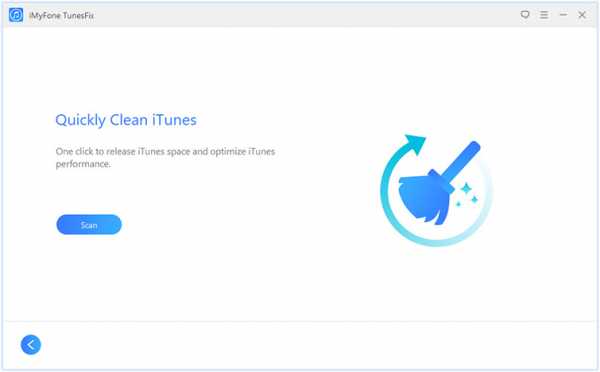
Шаг 2: Нажмите «Сканировать», чтобы программа просканировала вашу медиатеку iTunes.Когда сканирование будет завершено, ваша медиатека iTunes будет отображаться в виде списка.
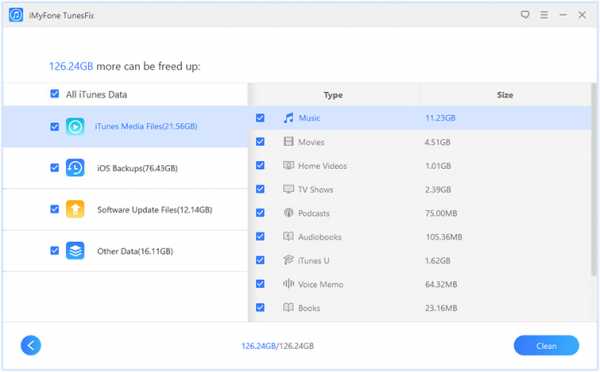
Шаг 3: Отметьте «Медиа-файлы iTunes» и нажмите «Очистить».
Шаг 4: Когда очистка будет завершена, ваша медиатека iTunes будет очищена. Откройте свой iTunes, он автоматически создаст новую библиотеку.
Некоторые ключевые особенности TuneFix:
- Выборочно очистите медиатеку iTunes и многие другие данные.
- Успешность до 98%.
- Проста в использовании, с ней справится даже новичок.
- 4 режима восстановления, чтобы исправить множество ошибок iTunes.
1.2 Свободный путь
Помимо способа использования iMyFone TunesFix, есть другие способы очистки библиотеки iTunes, выполните следующие действия, указанные ниже:
Шаг 1: Запустите проводник Windows, щелкните папку «Музыка», а затем - папку iTunes. Вы увидите два файла: iTunes Library.itl и iTunes Music Library.xml.
Шаг 2: Удалите оба файла из папки iTunes.
Шаг 3: Перезапустите iTunes, и он автоматически создаст новую библиотеку.
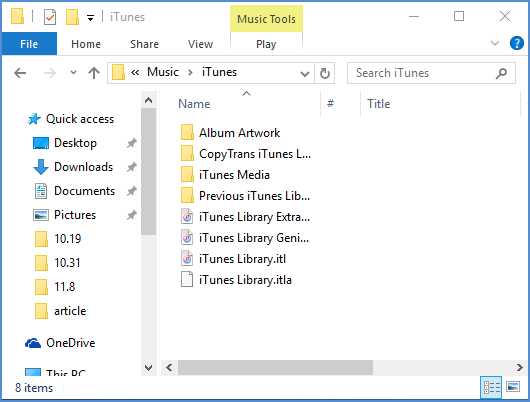
№2. Как очистить медиатеку iTunes и начать заново - на Mac
Если вы всегда используете свой MacBook для воспроизведения аудиофайлов, подкастов, видео и других файлов библиотеки iTunes, но, к сожалению, ваша медиатека iTunes была повреждена, возможно, вам придется очистить медиатеку iTunes и начать заново.
Чтобы удалить библиотеку iTunes на Mac, выполните следующие действия:
Шаг 1: Закройте окна iTunes на MacBook и нажмите кнопку Finder.
Шаг 2: В меню Finder щелкните Перейти> Домой; отобразится домашний каталог вашего MacBook.
Шаг 3: Дважды щелкните Музыка> iTunes, чтобы открыть папку iTunes.
Шаг 4: Перетащите файл iTunes Library.itl в корзину. Удерживая «Ctrl», щелкните корзину, чтобы очистить ее. Это означает, что файлы библиотеки iTunes были стерты, но файлы мультимедиа остались нетронутыми.
Шаг 5: Перезапустите iTunes, и он автоматически создаст новую библиотеку.
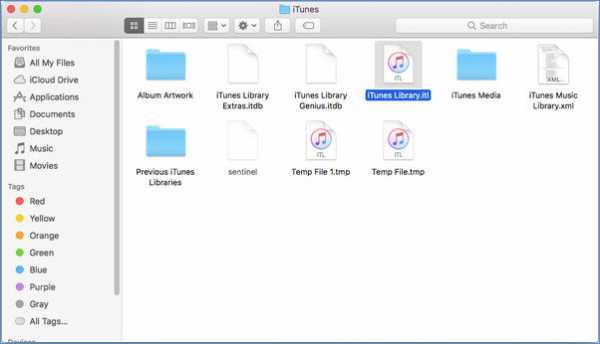
Как восстановить библиотеку iTunes
Самый простой способ - iMyFone TunesMate
iMyFone TunesMate - это самый простой способ очистить медиатеку iTunes и начать заново или восстановить поврежденную медиатеку iTunes одним щелчком мыши. TunesMate - это инструмент для передачи мультимедийных файлов iOS, который отлично работает как альтернатива iTunes. Пользователи iPhone, iPad и iPod touch использовали его для переноса, очистки и восстановления медиатеки iTunes на ПК с Windows и Mac.
1,000,000+ Загрузки
Основные характеристики:
- Легко обойти ограничения iTunes и неизвестные ошибки iTunes.
- Делитесь музыкой iTunes с семьей или друзьями, даже с разными Apple ID.
- Восстановите утерянную, поврежденную или поврежденную библиотеку iTunes, скопировав медиафайлы с вашего iPhone, iPad, iPod… на неограниченное количество устройств.
- Передача файлов, включая музыку, фильмы, списки воспроизведения, подкасты, аудиокниги, телешоу, iTunes U, фотографии и еще 10+.
- Получает множество положительных отзывов от Getintopc, Geekreply и др.
Попробовать бесплатно Попробовать бесплатно
Действия по восстановлению библиотеки iTunes:
Шаг 1: Запустите TunesMate на своем компьютере и подключите устройство iOS.
Шаг 2: Нажмите «Перенести медиафайлы iDevice в iTunes» в главном интерфейсе. TunesMate просканирует все медиафайлы на вашем iDevice и отобразит их для предварительного просмотра.
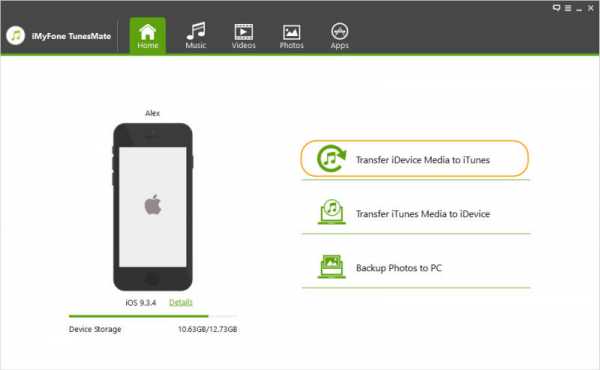
Шаг 3: После предварительного просмотра файлов вы можете отменить выбор файлов, которые не хотите передавать, сняв флажки. Затем нажмите «Пуск», чтобы начать передачу файлов. Нажмите кнопку «Завершить», чтобы завершить процесс.
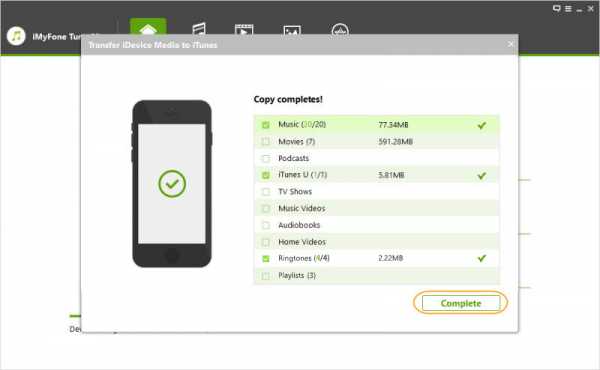
Бесплатный способ - iTunes
Отсутствующие песни, измененные списки воспроизведения и исчезнувшие песни в медиатеке iTunes - обычная проблема, но вы все равно можете отслеживать такие песни или файлы, потому что они все еще находятся в папке iTunes Media.Восстановление библиотеки iTunes - простой процесс, но это может занять некоторое время, особенно если у вас есть тысячи песен в iTunes.
Шаг 1: Перед восстановлением медиатеки iTunes мы советуем сначала сделать резервную копию папки iTunes Media на всякий случай.
Шаг 2: Закройте iTunes, затем найдите папку iTunes Media.
- Mac: щелкните Finder> Home> Дважды щелкните папку «Музыка».
- Windows: нажмите Пользователь> Имя пользователя> Моя музыка> iTunes .
Шаг 3: Найдите медиатеку iTunes.xml или iTunes Library.itl. Переместите файлы в другую папку.
Шаг 4: Запустите iTunes и перейдите в папку, в которую вы переместили файл, выбрав «Файл»> «Медиатека»> «Импортировать список воспроизведения»> «iTunes Library.xml» или «iTunes Library.itl». Нажмите Выбрать (для Mac) или Открыть (для Windows).
Шаг 5: iTunes найдет все ваши файлы, треки и списки воспроизведения и добавит их в новый файл iTunes Library.itl. Это может занять более часа.
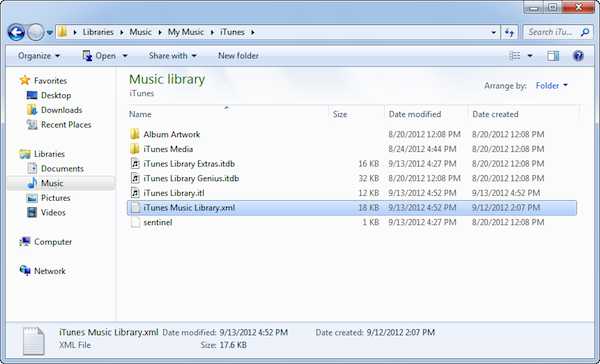
Как очистить дубликаты iTunes
Наличие дубликатов песен в iTunes - неприятная проблема, но есть способ удалить, остановить и предотвратить дублирование в iTunes в будущем.Если у вас установлена новая версия iTunes, выполните следующие действия, чтобы удалить дубликаты iTunes.
Шаг 1: Запустите приложение iTunes.
Шаг 2: Щелкните Файл> Моя библиотека> Показать дубликаты
Шаг 3: Щелкните «Все», чтобы просмотреть дубликаты. Затем расположите имена, исполнители и альбомы так, чтобы их можно было хорошо просматривать в колонке iTunes Music. Для этого, удерживая клавишу Control, щелкните столбец iTunes.
Шаг 4: Щелкните столбец «Имя», чтобы просмотреть дубликаты файлов.Выделите повторяющиеся файлы и сотрите их, нажав кнопку «Удалить» на клавиатуре.
Как удалить медиатеку iTunes на MacBook | Small Business
Если вы полагаетесь на свой MacBook для воспроизведения аудиофайлов в вашей компании, вы можете решить, что хотите удалить его библиотеку iTunes. Например, вы можете использовать MacBook для воспроизведения бизнес-ориентированных подкастов на такие темы, как бухгалтерский учет или принципы управления, или, возможно, вы просто слушаете музыку во время обработки счетов. Подробная информация об этих аудиофайлах хранится в библиотеке. Файл библиотеки iTunes - это просто база данных, в которой перечислены все аудиофайлы, которые вы слушаете с помощью iTunes.Библиотека отслеживает, как часто вы воспроизводите каждый аудиофайл, и рейтинги, которые вы им присваиваете. Если библиотека iTunes повреждена или вы просто хотите начать заново с пустой библиотекой, не содержащей оценок или другой информации, вы можете легко удалить свою медиатеку iTunes. Вы также можете быстро удалить сами аудиофайлы со своего MacBook.
Удалить медиатеку iTunes
Закройте iTunes на MacBook. Щелкните значок Finder, отмеченный синим лицом на панели Dock.
Нажмите «Перейти» в меню Finder, а затем нажмите «Домой», чтобы открыть окно Finder, показывающее домашний каталог вашего MacBook.
Дважды щелкните «Музыка», а затем дважды щелкните «iTunes», чтобы открыть папку iTunes.
Перетащите файл iTunes Library.itl на значок корзины на панели Dock. Либо удерживайте «Ctrl» и щелкните файл, а затем щелкните «Переместить в корзину» во всплывающем меню. Повторите эту процедуру для файла «iTunes Music Library.xml».
Удерживая «Ctrl», щелкните корзину на доке, чтобы очистить корзину, удалив файлы библиотеки iTunes.Ваши фактические аудиофайлы останутся нетронутыми на вашем MacBook.
Перезапустите iTunes. Приложение iTunes автоматически создаст новый файл библиотеки iTunes, и вы сможете снова начать добавлять новые аудиофайлы.
Удалить аудиофайлы
Щелкните библиотеку на левой панели окна приложения iTunes, содержащую аудиофайлы, которые вы хотите удалить. Например, нажмите «Музыка», «Подкасты» или «Книги».
Нажмите «Изменить» в меню iTunes, а затем нажмите «Выбрать все».»
Щелкните« Изменить », а затем щелкните« Удалить ». Либо нажмите «Option-Delete». Появится диалоговое окно с просьбой подтвердить, что вы хотите удалить аудиофайлы из библиотеки iTunes.
Нажмите «Удалить». Появится другое диалоговое окно с вопросом, хотите ли вы переместить выбранные аудиофайлы в корзину.
Нажмите «Переместить в корзину». Удерживая «Ctrl», щелкните мусорную корзину на док-станции, чтобы очистить корзину и удалить песни с MacBook.
.Как удалить 21 000 мертвых треков в itune…
После долгой работы в проводнике Windows вся моя музыка (без дубликатов) теперь хранится в двух местах:
C: \ Bill \ MyMusic \ iTunes \ iTunes Media \ Music
F: \ iTunes Media \ Старая музыка
Я удалил следующие файлы и папки, как вы указали:
iTunes Library.itl
iTunes Library.xml (или iTunes Music Library.xml)
iTunes Library Extras.itdb
iTunes Library Genius.итд
Обложка альбома
Я удалил iTunes, загрузил iTunes 12 и установил его.
Вопрос №1 - при установке iTunes 12 переустановлены ли файлы, удаленные выше, и если да, то где они устанавливались? Когда я ищу " iTunes Library.itl" , я не нахожу файл с таким точным именем. Я нахожу « iTunes.exe » в папке « Programs ».
Когда я пытаюсь открыть iTunes, меня просят выбрать или создать библиотеку. Когда я выбираю «создать», я получаю окно с названием New iTunes Library , которое показывает Music Library и отмечает, что она включает в себя 5 местоположений - My Music и 4 других местоположения.. Три из этих других 4 местоположений не существуют - по крайней мере, я не вижу их в проводнике Windows, и в этом окне New iTunes Library заметки:
эта папка недоступна рядом с этими тремя записями. Первый из этих недоступных адресов -
.C: \ Users \ Bill \ Desktop \ Music to Trash
В окне New iTunes Library , , когда я ввожу новое имя для нового местоположения библиотеки (например, New Library ) и нажимаю Save , iTunes возвращает сообщение об ошибке:
C: \ Users \ Bill \ Desktop \ Music to Trash \ New Library не существует.
Вопрос № 2 - нужно ли мне избавляться от этих трех недоступных мест, перечисленных в Music , и если да, то как мне это сделать, если я не вижу их в проводнике Windows?
Вопрос № 3 - что мне делать дальше - как мне создать New Library под My Music
Вопрос №4 - какие папки требует iTunes - iTunes \ iTunes Media \ имя папки?
Спасибо за терпение и помощь
Счет
.Лучшие способы исправить iTunes Library.itl Файл заблокирован
- Ресурсы
- Пожалуйста, введите содержание поиска
- Восстановление и ремонт web / gray / icon24 / down Создано в Sketch.Данные iOS
- Восстановление данных iOS
- Восстановление системы iOS Hot
- Восстановление данных Windows
- Восстановление данных Mac
- Данные Android Восстановление
- Data Managerweb / gray / icon24 / down Создано с помощью Sketch.Обмен данными
- WhatsApp Transfer